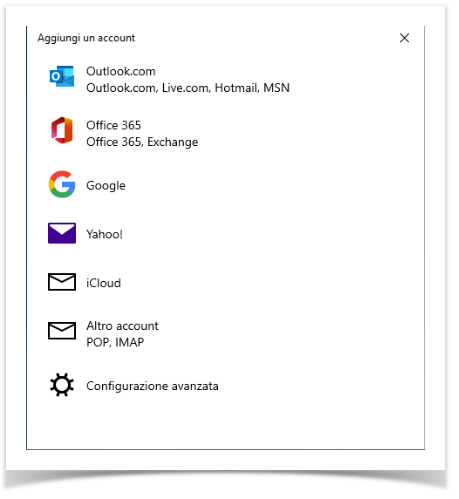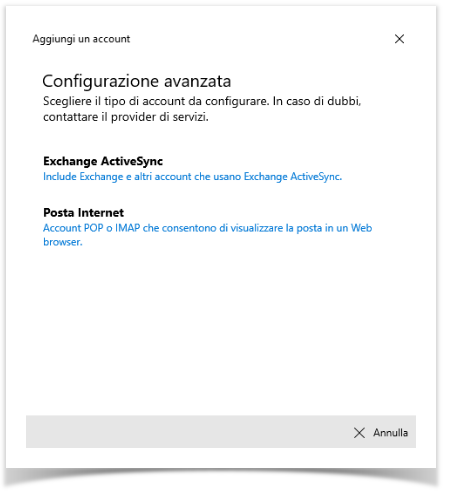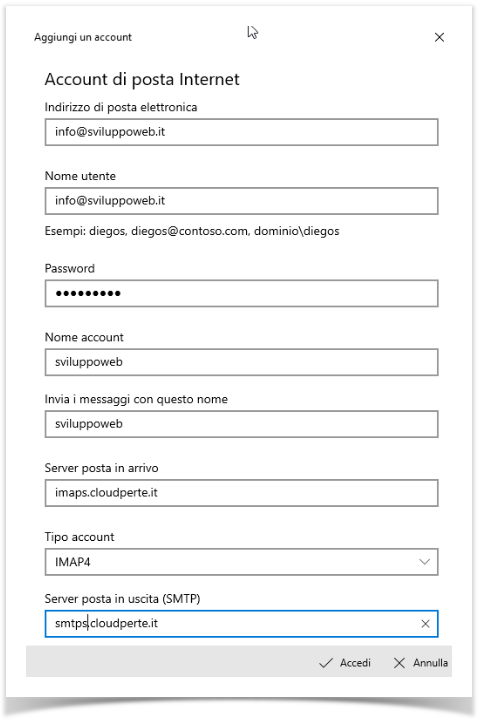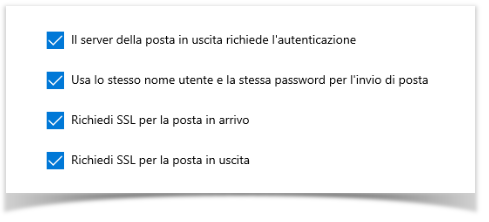La piattaforma supporta la configurazione automatica degli indirizzi. In linea generale è quindi sufficiente inserire il proprio indirizzo email, la password ed attendere che il dispositivo si configuri in automatico. Se la procedura di configurazione automatica non dovesse completarsi con successo è possibile inserire manualmente i parametri corretti come indicato in questa procedura.
Valori per la configurazione manuale:
Configurazione Manuale
Impostazioni account
Nome: es.: Mario Rossi
E-mail: indirizzo di posta completo (es.: [email protected])
Password: la password scelta al momento della creazione della casella
Tipo di Account: IMAP
Posta in ingresso
Posta in Arrivo (IMAP): imaps.cloudperte.it
Nome account: Indirizzo di posta (es.: [email protected])
Password: La password scelta al momento della creazione della casella
Usa SSL: Si
Autenticazione: Password
Metodo di autenticazione (se richiesto): Password normale
Porta Server: 993
Posta in uscita
Posta in uscita (SMTP): smtps.cloudperte.it
Nome account: Indirizzo di posta (es.: [email protected])
Password: La password scelta al momento della creazione della casella
Usa SSL: Si
Autenticazione: Password
Metodo di autenticazione (se richiesto): Password normale
Porta Server: 587
Le istruzioni fornite in questa sezione sono state verificate rispetto a Windows Live Mail Versione 2012. Potrebbero non essere applicabili alle versioni precedenti o successive di Windows Live Mail.
Per configurare Windows Live Mail:
- Apri Windows Live Mail.
- Fai clic su Account > Email.
- Scrivi il tuo indirizzo email e password e seleziona la casella di controllo Configurarione avanzata
- Selezionare l'opzione Posta Internet
- Nella sezione Informazione del server in arrivo indica le seguenti informazioni:
- Tipo di server. Seleziona IMAP se desideri conservare le copie dei messaggi email ricevuti sul server. Seleziona POP in caso negativo.
- Indirizzo del server. Digita il tuo nome di dominio: imaps.cloudperte.it
- Nome utente di accesso. Digita il nome del tuo account email, per esempio: [email protected]
- Abilitare le selezioni di default per la sicurezza
- Nella sezione Informazione del server in uscita indica le seguenti informazioni:
- Indirizzo del server. Digita il tuo nome di dominio, per esempio: smtps.cloudperte.it
- Indirizzo del server. Digita il tuo nome di dominio, per esempio: smtps.cloudperte.it
- Fai clic su Accedi e finalizza la configurazione.